Puede usar Premiere para fusionar videos en un solo clip. Puede sincronizar audio y video juntos si se grabaron por separado antes. En el panel Proyecto o la Línea de tiempo, también puede fusionar videos y audio en grupo, lo cual es una excelente función. ¿Sabes cómo fusionar clips en Premiere? ? En este tutorial, le mostraremos cómo combinar clips de video y clips de audio en Adobe Premiere Pro, encontrará los pasos detallados a continuación y déjeme saber su sugerencia en la sección de comentarios.
También te puede interesar: Cómo recortar videos en Adobe Premiere Pro>>
Cómo combinar clips en Adobe Premiere Pro
Para combinar clips en Premiere Pro hay algunos pasos básicos que se deben tener en cuenta. La combinación de videoclips se denomina creación de una secuencia anidada; este es un proceso bastante poderoso.
- Primero, debe arrastrar y soltar los dos o más clips que desea combinar en la línea de tiempo.
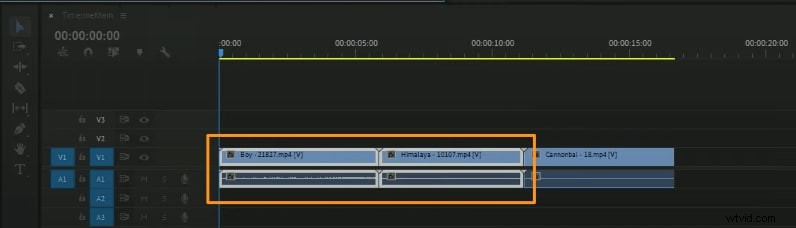
- Haga clic con el botón derecho en cualquier clip seleccionado y elija "Anidar..." en el menú desplegable que aparece.
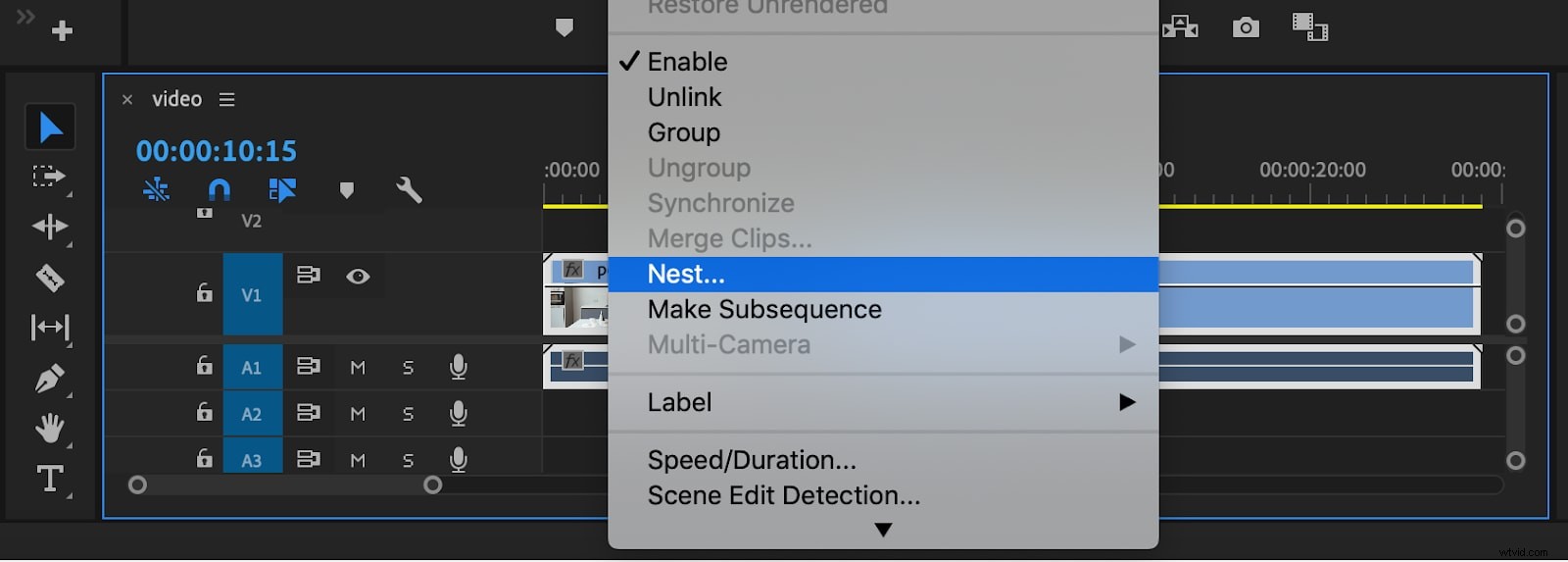
- Ahora notará que el color de fondo ha cambiado a verde para indicar que los dos videos se han fusionado.
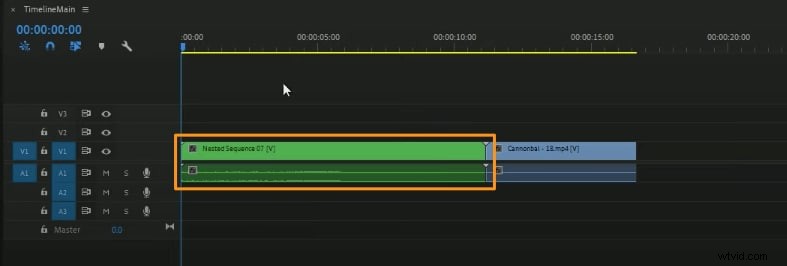
Lo bueno de una secuencia anidada es que se puede volver a editar y se actualizará automáticamente en todas las demás secuencias también.
Cómo combinar audios con videos en Adobe Premiere Pro CC
Ahora, con la presentación de la última versión del software, que es Premiere Pro CC, ha dejado atrás su versión anterior CS6 en algunas categorías. La nueva versión actualizada presenta funciones adicionales como morph cut, espacio de trabajo de color, flujos de trabajo de múltiples proyectos, reproducción optimizada de GPU, bibliotecas Creative Cloud, etc. Todas las funciones nuevas de la última versión ayudan a mejorar la experiencia del usuario.
El comando proporcionado por Adobe Premiere Pro CC para sincronizar clips de video y audio se llama "Fusionar clips". Los clips con los que comienza originalmente antes de fusionarlos se denominan clips componentes; componen el clip fusionado singular al final usando la función Merge Clips.
- Solo se puede fusionar un clip de video con un máximo de 16 pistas de audio.
- Por lo tanto, primero selecciona el clip de video y luego cambia o presiona control (para el comando Mac OS en lugar de ctrl) para seleccionar los clips de audio que se deben fusionar.
- Para usar el comando "Fusionar clips" simplemente:Elija Clip> Fusionar clips
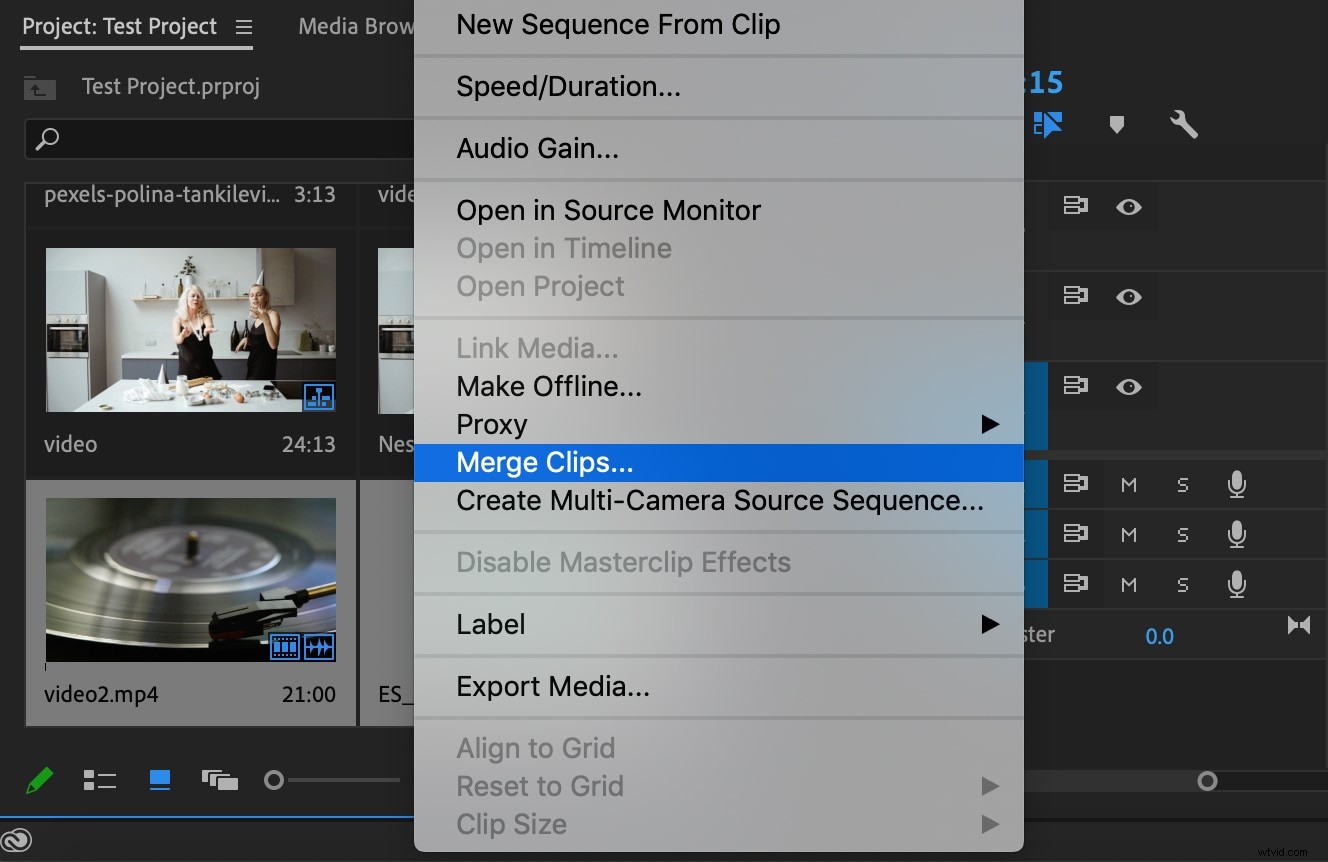
- Se abrirá el cuadro de diálogo Fusionar clips; seleccione la configuración requerida y haga clic en "Aceptar".
- También puede combinar clips de solo audio con este método, pero no se puede agregar más de un clip de video.
Puede hacer lo mismo en el panel del proyecto arrastrando y soltando los clips necesarios en el panel de la línea de tiempo, si desea fusionar los clips en la línea de tiempo. Sin embargo, se utiliza el mismo comando, es decir, "Fusionar clips".
Forma alternativa de combinar clips fácilmente
Combinar videos no es una tarea difícil, gracias a Wondershare Filmora, que presenta algunas de las herramientas de edición de video más avanzadas. Filmora se asegura de proporcionar características atractivas a través de una interfaz muy fácil de usar. A diferencia de las personas que tienen que aprender a editar en Premiere Pro, Filmora puede ser una plataforma sencilla para usuarios nuevos en la edición de videos.
Maravilla Filmora proporciona un conjunto muy diverso de características para aplicar a los videos. Mientras trabajan en diferentes herramientas de edición, los usuarios también pueden combinar videoclips y fusionar diferentes audios en toda la plataforma. Para comprender los procedimientos en detalle, debe consultar los pasos que se proporcionan a continuación.
Pasos para combinar clips de video en Wondershare Filmora
Para combinar clips de video en Filmora, debe tener varios clips de video listos para seguir los pasos que se ilustran a continuación.
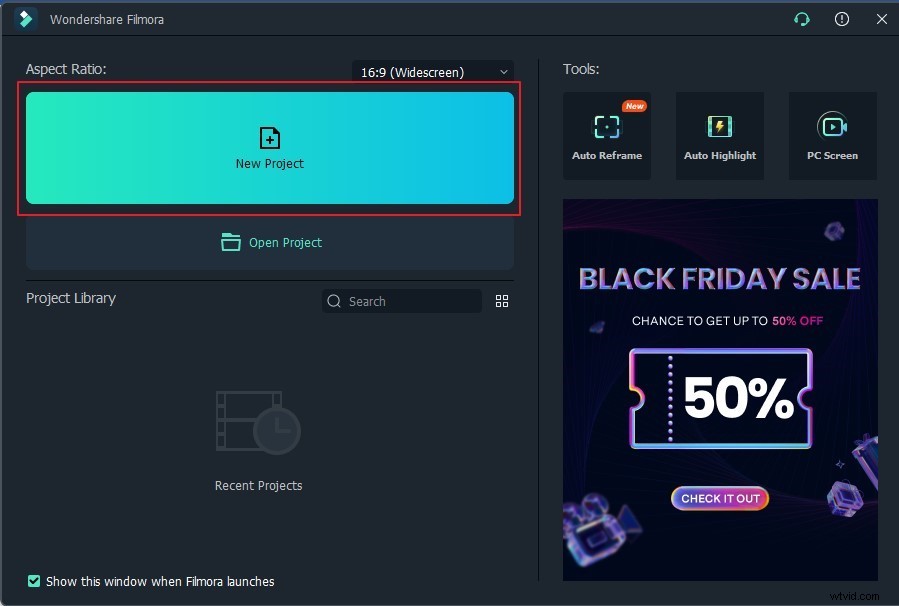
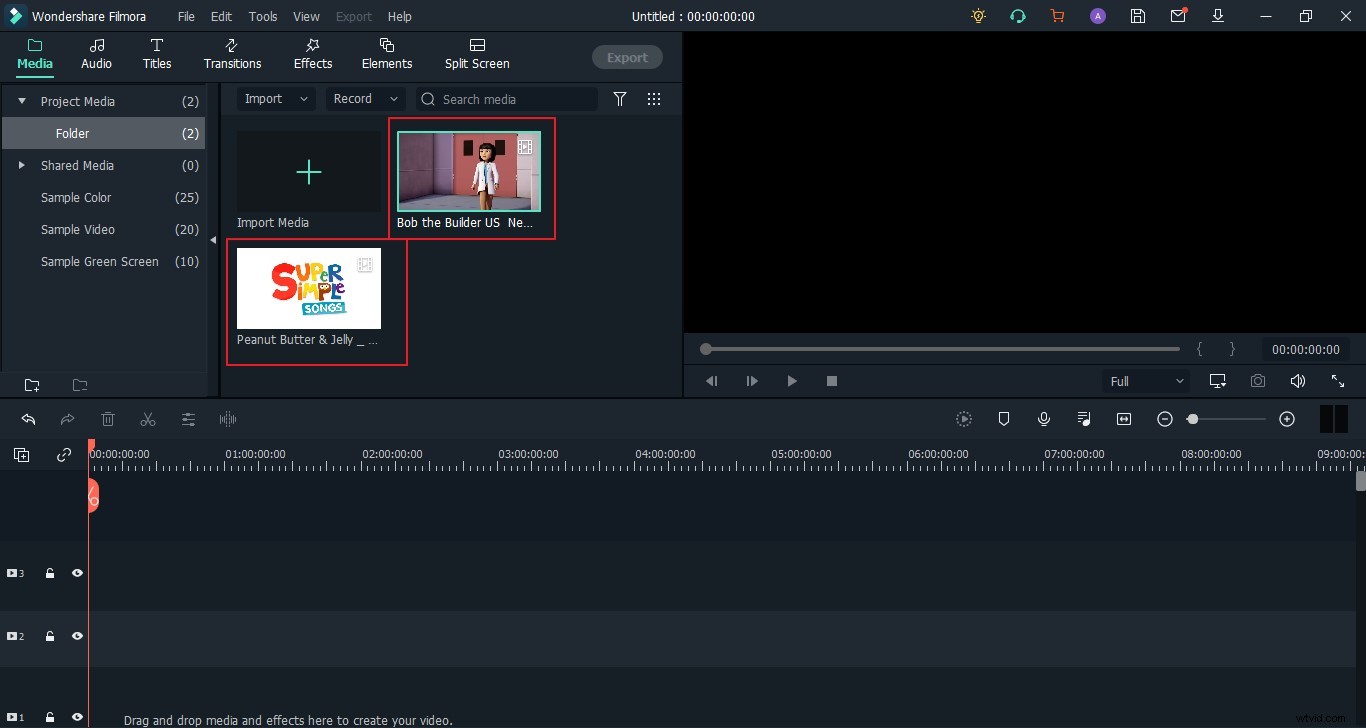
Paso 3: Para combinar videoclips, la única forma de realizar la tarea en Filmora es agregar videos en orden secuencial. Agregue videos a lo largo de la línea de tiempo en el orden en que desee combinarlos. Una vez hecho esto, puede guardar el video combinado tocando "Exportar".
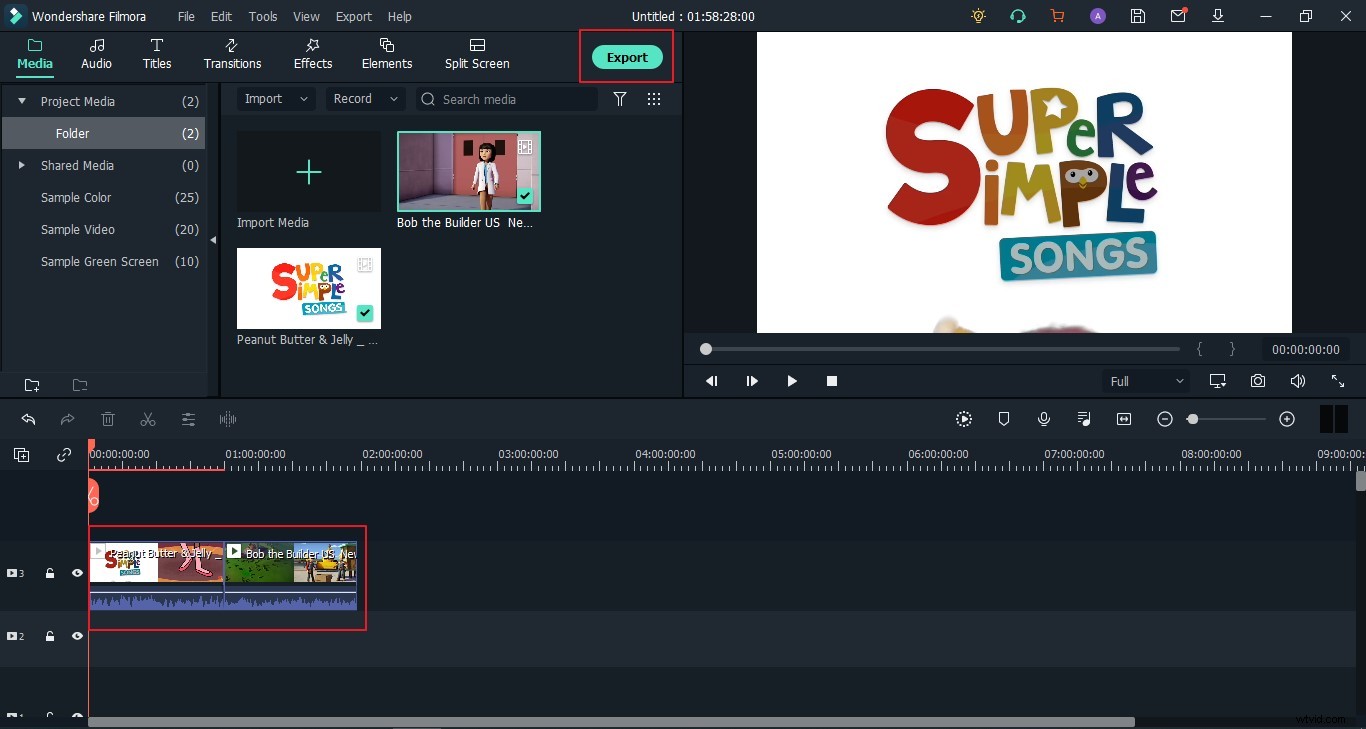
Conclusión
Además de las funciones básicas de sincronización de audio con video con la función Combinar clips, siempre puede usar la función Secuencia anidada para combinar imágenes en un videoclip.
El problema aquí es que Adobe Premiere es para usuarios profesionales, puede llevar mucho tiempo y ser complejo. Si está buscando un software alternativo que sea más simple de usar pero que brinde resultados de alta calidad, Wondershare Filmora sería una opción conveniente y eficiente. Filmora te permite fusionar archivos rápidamente sin pérdida de calidad. Ofrece 2 formas de fusionar clips. Uno está en la línea de tiempo para desvincular el audio y el video, y el otro es para fusionar video/audio en la biblioteca de medios. ¡Fácil de fusionar! Descárgalo gratis para probarlo.
Fusionar clips es simple:
- Simplemente arrastre y suelte el clip en la línea de tiempo.
- Haga clic derecho en el videoclip para seleccionar desvincular.
- Elimine el audio anterior y agregue el nuevo audio que desea fusionar
Si desea fusionar video y audio, simplemente seleccione ambos en la biblioteca de medios. Haz clic derecho sobre ellos y elige Combinar video/audio . Es bastante sencillo. El video y el audio fusionados aparecerán como un nuevo clip de video. Simplemente arrástrelo a la línea de tiempo para editarlo.
